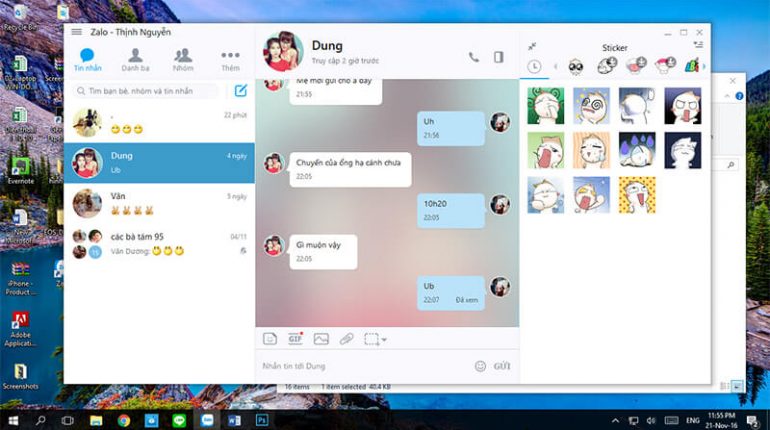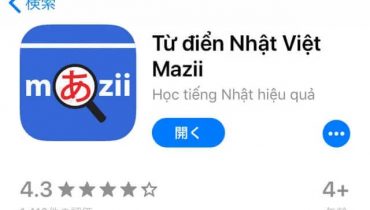Cùng với sự phát triển ấn tượng của Facebook, Zalo cũng đang là một trong những ứng dụng mạng xã hội được nhiều người Việt Nam quan tâm và sử dụng nhờ những tính năng chat nhóm, chuyển tài liệu nhanh chóng. Dưới đây sẽ là hướng dẫn các bước tải Zalo cho máy tính và cách đăng nhập tài khoản đơn giản nhất giúp bạn trải nghiệm ứng dụng nhanh chóng hơn.
Cách tải Zalo cho máy tính
Ứng dụng Zalo trên điện thoại với đông đảo người dùng và số lượng đang không ngừng tăng lên giờ đây đã phát triển cả phần mềm dành cho máy tính PC và laptop. Ứng dụng này cho phép người dùng thuận tiện truy cập và làm việc thường xuyên trên máy tính, dễ dàng chuyển tài liệu hơn so với điện thoại. Đặc biệt giao diện Zalo máy tính với màn hình lớn hơn, các tính năng nghe gọi và nhắn tin vẫn được giữ nguyên như trên điện thoại.
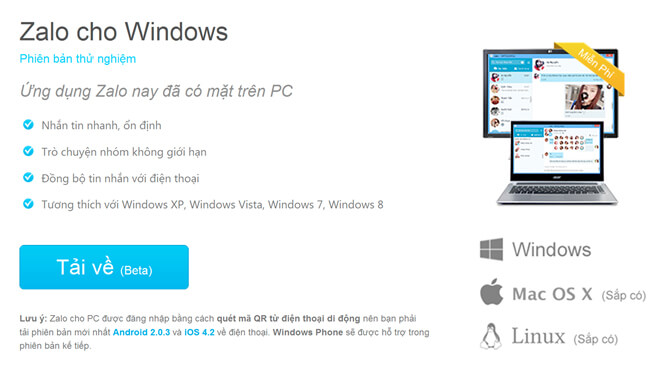
Việc cài đặt ứng dụng Zalo cho máy tính có thể thực hiện rất đơn giản và nhanh gọn theo các bước sau:
Bước 1: Tải ứng dụng Zalo dành cho máy tính miễn phí tại đường link: https://zalo.me/pc và làm theo hướng dẫn cài đặt.
Bước 2: Sau khi hoàn tất cài đặt, người dùng kích hoạt ứng dụng Zalo trên máy tính thông qua biểu tượng shortcut ứng dụng (Chữ Z) ngoài màn hình chính và tiến hành đăng nhập tài khoản.
Hiện Zalo cung cấp cho người dùng 2 cách để đăng nhập tài khoản cá nhân trên máy tính tiện lợi. Cụ thể hướng dẫn các cách đăng nhập sẽ được giới thiệu ngay dưới đây.
Những cách đăng nhập tài khoản Zalo trên máy tính
Sau khi tải Zalo cho máy tính thành công, người dùng cần tiến hành đăng nhập tài khoản trên máy tính để bắt đầu sử dụng Zalo. Có 2 cách phổ biến nhất để đăng nhập tài khoản Zalo trên máy tính chính là bằng số điện thoại cùng mật khẩu hoặc quét mã QR. Cách đăng nhập tài khoản thực hiện như sau:
Cách 1: Sử dụng số điện thoại và mật khẩu để đăng nhập
Bước 1: Kích hoạt ứng dụng Zalo trên máy tính và chọn đăng nhập bằng số điện thoại.
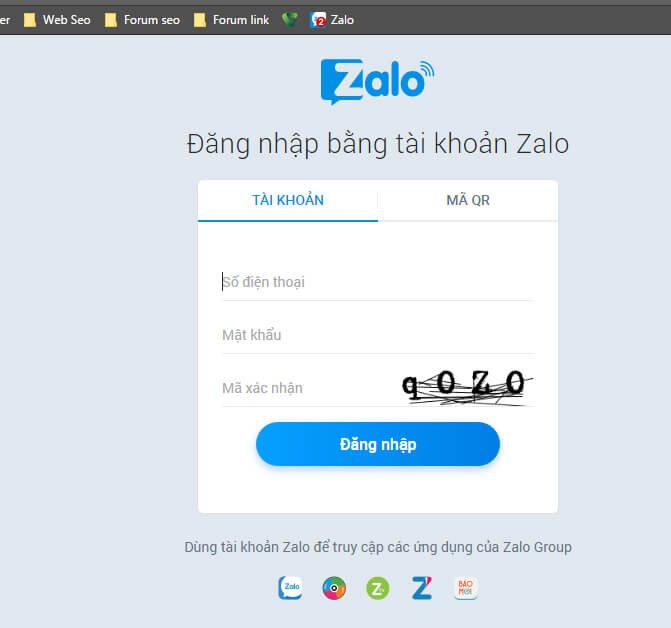
Bước 2: Nhập số điện thoại và mật khẩu Zalo đã đăng ký hoặc có thể tạo tài khoản mới.
Bước 3: Xác minh các yếu tố bảo mật bằng thông báo trên điện thoại, chọn “Tin cậy” để đồng bộ tài khoản Zalo trên máy tính và điện thoại bạn đang sử dụng để hoàn tất đăng nhập.
Cách 2: Đăng nhập tài khoản bằng cách quét mã QR
Bước 1: Mở ứng dụng Zalo trên máy tính và chọn cách đăng nhập bằng mã QR.
Bước 2: Mở ứng dụng Zalo trên điện thoại của bạn, mở phần thông tin cá nhân bằng cách nhấn chọn “Thêm” ở góc phải cuối cùng của màn hình và chọn biểu tượng mã QR (hình 4 ô vuông nhỏ bên cạnh biểu tượng Cài đặt).
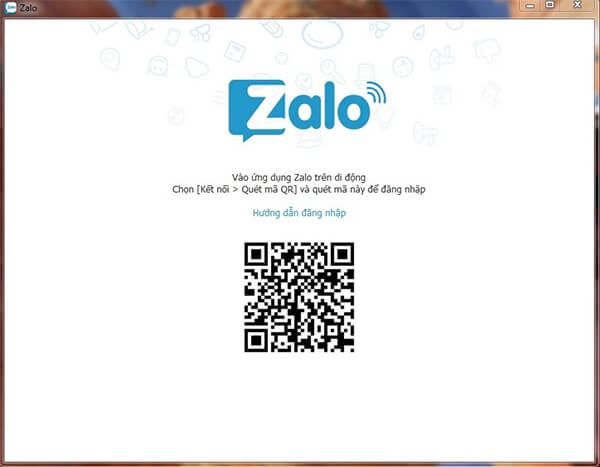
Bước 3: Đưa điện thoại lại gần máy tính và điều chỉnh camera sao cho vừa với mã QR trên giao diện Zalo máy tính cung cấp để quét mã.
Bước 4: Chấp nhận để hoàn tất quá trình đăng nhập và đồng bộ hóa dữ liệu Zalo trên máy tính và điện thoại. Việc tải Zalo cho máy tính và sử dụng ứng dụng này rất phù hợp cho cả những người hay làm việc văn phòng, kinh doanh hay chat nhóm cùng bạn bè. Với hướng dẫn 2 cách đăng nhập tài khoản Zalo trên máy tính bạn có thể dễ dàng khám phá những tính năng hữu ích của công cụ này. Chúc bạn thành công và có nhiều trải nghiệm thú vị cùng Zalo trên máy tính.